장치가 다시 시작되지 않으면 어떻게 해야 합니까?
iDevice가 재시동되지 않거나 재부팅하는 동안 검은색 Apple 로고가 멈춘 경우 어떻게 해야 합니까? 이 페이지에서 문제를 해결할 수 있는 솔루션을 얻을 수 있으므로 걱정하지 마십시오.
1 부분. iDevice가 다시 시작되지 않는지 어떻게 알 수 있습니까?
파트 2. iDevice가 다시 시작되지 않는 문제를 해결하는 솔루션
파트 3. 추가 지원이 필요한 경우 당사에 문의하십시오.
1 부분. iDevice가 다시 시작되지 않는지 어떻게 알 수 있습니까?
아래 프롬프트 Coolmuster iOS Eraser 따라 iDevice가 재부팅되면 iDevice가 재시동되지 않았는지 확인할 수 있습니다.
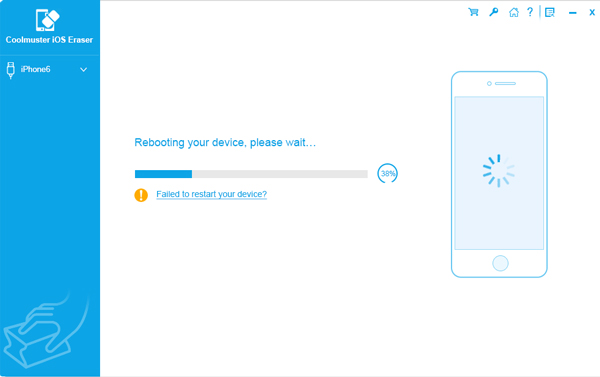
아래 두 가지 상황을 확인하십시오.
- iDevice가 재시동되지 않으면 전화기 화면의 검은색 Apple 로고 아래에 진행률 표시줄이 없고 화면이 Apple 로고(왼쪽 이미지)에 멈춥니다.
- iDevice가 정상적으로 재부팅되는 경우 휴대폰 화면(오른쪽 이미지)의 검은색 Apple 로고 아래에 진행 표시줄이 작동 중입니다.
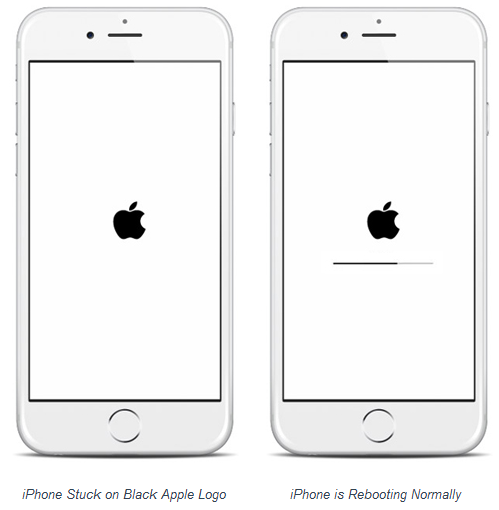
파트 2. iDevice가 다시 시작되지 않는 문제를 해결하는 솔루션
다음과 같이 iDevice가 재부팅되지 않거나 검은색 Apple 로고가 멈추는 문제를 해결하는 2가지 솔루션이 있습니다.
해결 방법 1 : iDevice를 수동으로 다시 시작
- iPhone X / 8 / 8 Plus / 7 / 7 Plus 이상 : 전원 + 볼륨 작게 버튼을 동시에 길게 누르고 전화기 화면이 검은 색으로 바뀔 때까지 놓지 마십시오. 그런 다음 전원 버튼을 눌러 기기를 시작하고 설정을 계속 시작합니다.

- iPhone 6s Plus/6s/6 Plus/6/5s 이하: 전원 + 홈 버튼을 동시에 길게 누르고 휴대폰 화면이 검게 변할 때까지 손을 떼지 않은 다음 전원 버튼을 눌러 휴대폰을 시작하고 설정을 계속 시작합니다.

해결 방법 2 : 장치를 복구 모드로 전환
기기를 복구 모드로 전환하고 다시 설정할 수 있습니다. 자세한 내용은 여기를 참조하십시오 : https://support.apple.com/en-us/HT201263.
파트 3. 추가 지원이 필요한 경우 당사에 문의하십시오.
여전히 iDevice를 다시 시작하지 못합니까? 이메일을 통해 더 많은 도움을 받으려면 직접 문의하십시오 : 다음 정보와 함께 support@coolmuster.com 하십시오.
(1) Apple 기기의 모델 및 iOS 버전은 무엇입니까?
(2) iTunes 버전은 무엇입니까?
(3) 컴퓨터의 운영 체제는 무엇입니까?
(4) Coolmuster 제품의 스크린샷을 보내주세요.
* 팁: PC에서 스크린샷 Windows 찍으려면 키보드에서 "Print Screen SysRq" 키를 누른 다음 "시작" > "모든 프로그램" > "액세서리" > "페인트"를 클릭하고 "Ctrl" + "V"를 눌러 스크린샷을 붙여넣은 다음 사진을 저장하고 저희에게 보내주십시오.

소프트웨어 설치, 연결 및 Coolmuster iOS Eraser사용에 대한 다른 문제는 iOS Eraser FAQ에서 해결 방법을 찾으십시오.
